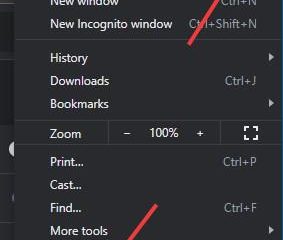Les cachettes se cachent ce qui est derrière vous pour que les gens se concentrent sur vous. La plupart des problèmes se produisent lorsque les effets et les avatars sont manquants, que l’autorisation de la caméra n’est pas accordée ou les effets politiques de l’organisation. Le correctif: allumez votre appareil photo, ouvrez effets et avatars , choisissez blur , et appliquez.
avant de démarrer
1) Blur avant de vous joindre à votre réunion. Sur l’écran de pré-jointure, sélectionnez Effets et avatars (parfois étiqueté Filtres d’arrière-plan ). Choisissez blur . Sélectionnez Rejoignez maintenant .
Cue visuelle: Sur l’aperçu pré-join, recherchez le lien wand/star ou et avatars près de votre appareil photo.
2) Blur lors d’une réunion (Desktop/web)
sur le nombre d’outils de réunion, Sélectionner plus (plus (⋯ ⋯) → Avatars . Choisissez blur → Appliquer .
propice de pro: sélectionnez réinitialiser dans le même panneau pour revenir à votre véritable arrière-plan.
3) (iPhone/Android)
Rejoignez la réunion. Tapez plus (⋯) → effets de fond . Choisissez blur → fait/appliquer .
Pourquoi l’utiliser: Confidentialité rapide lorsque vous rejoignez dans des lieux animés.
4) Au-delà du flou: remplacez l’arrière-plan
si vous voulez un look de marque ou une scène différente, utilisez des intérêts intégrés ou téléchargez une image avec ce guide
Équipes ou passer au nouveau client des équipes; Votre organisation peut restreindre les effets. flou est grisé ou de faible qualité: améliorer l’éclairage, faire face à la caméra et fermer les applications lourdes; Les GPU intégrés peuvent lutter. macOS montre la vidéo noire: Grant Enregistrement d’écran / autorisation de caméra aux équipes dans les paramètres du système → Confidentialité et sécurité et redémarrez les équipes. Effet réinitialise chaque appel: Réappliquez-vous Blur, puis déconnectez/in pour actualiser les paramètres mis en cache. ne peut pas télécharger des images: c’est la politique. Utilisez blur ou intégrés, ou demandez-le. Le flou affecte-t-il le partage d’écran? Les participants verront-ils encore un mouvement derrière moi? Le flou reste-t-il pour les futures réunions? Pré-jointure ou en réunion, Open> Effets et avatars . Sélectionnez Blur → Appliquer . Pour plus de contrôle, utilisez des arrière-plans remplacés ou améliorez l’éclairage. Utilisez un flou pour une intimité rapide et un look plus propre. Si les options sont manquantes, mettez à jour les équipes ou vérifiez la politique. Pour une présence polie, la paire se floue avec des partages d’écran bien rangés et des réunions bien planifiées-et enregistrez le cas échéant, donc personne ne manque. FAQs
Non-Blur change uniquement votre flux de caméra. Votre écran partagé n’est pas affecté.
Les détails obscurcissent les détails, mais un mouvement fort peut montrer comme des formes. Pour plus d’intimité, passez à un arrière-plan remplacé.
Souvent oui, mais elle peut se réinitialiser. Vérifiez les effets et les avatars sur la jointure. Résumé
Conclusion